類似したデータが続いて「このグラフの差が分かりにくい」という時に、Looker Studioのグラフインタラクションのズームとパン機能を使えば、グラフを拡大することが可能です。ズームはイメージつくと思うのですが、特にパンて何?と疑問に思う初心者の方に向けて、わかりやすく説明します。
Google ドキュメント:グラフのズームとパン
ズームとは?
ズームはグラフの特定の部分を拡大してくれる機能です。
たとえば、折れ線グラフや棒グラフでデータポイントが密集している場合、ズームを使うことで個々の値をはっきり見ることができます。次のようなユーザー数が減少しているデータにズームをチェックに入れたグラフ画面です。
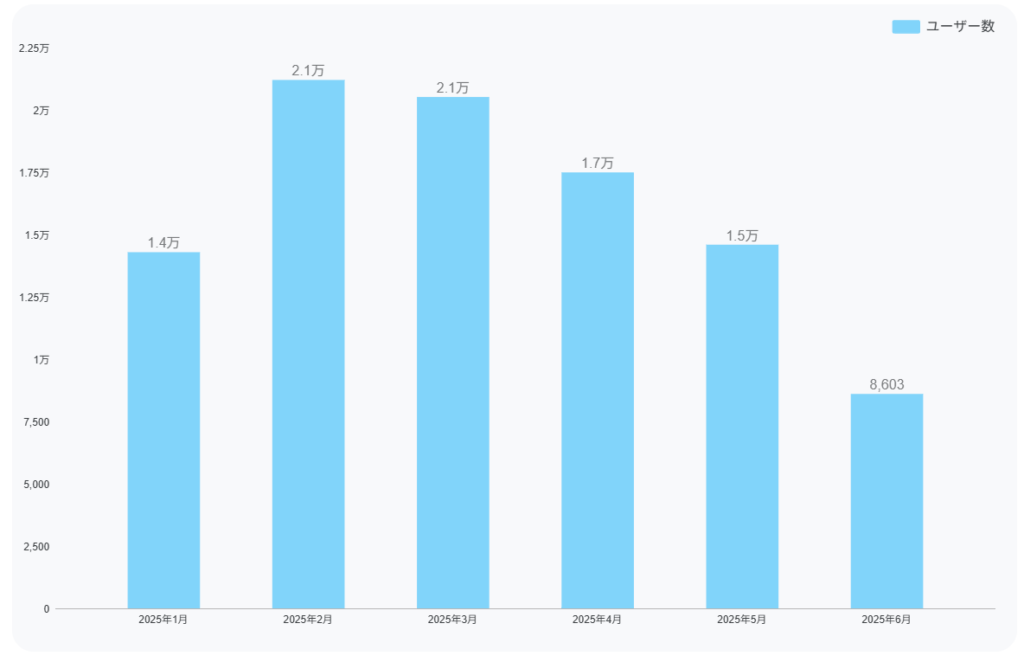
2.1万人をピークにユーザー減少があったので、2万を基準に調べようと思います。
まずは赤い枠線をマウスで囲います。
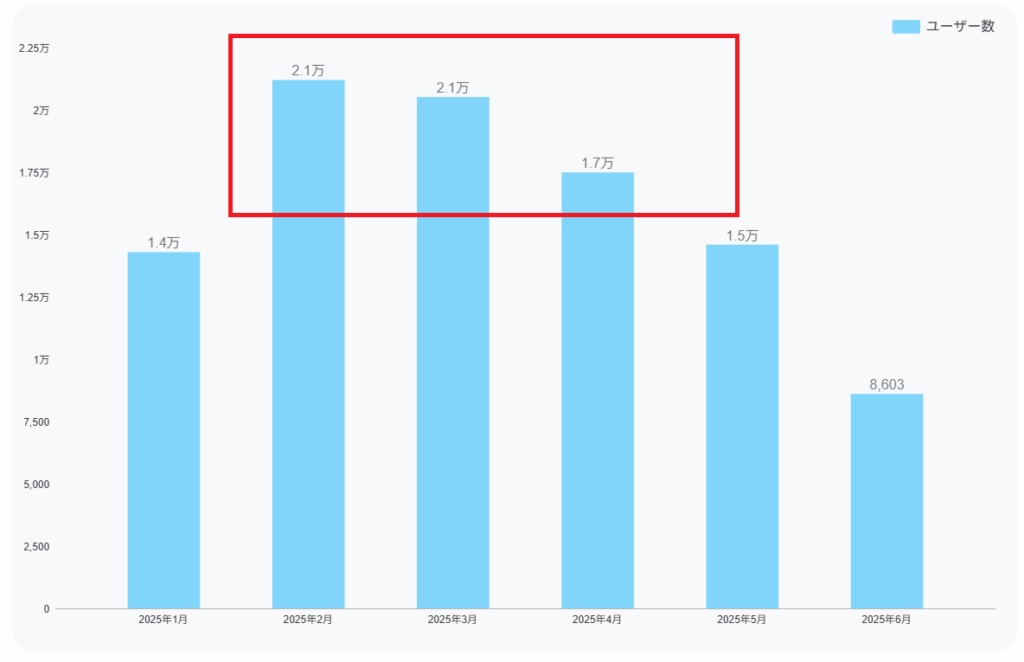
すると、紫色の四角い表示がグラフの横領域をいっぱいまで表示され、四角い枠線の範囲のデータがズームされます。
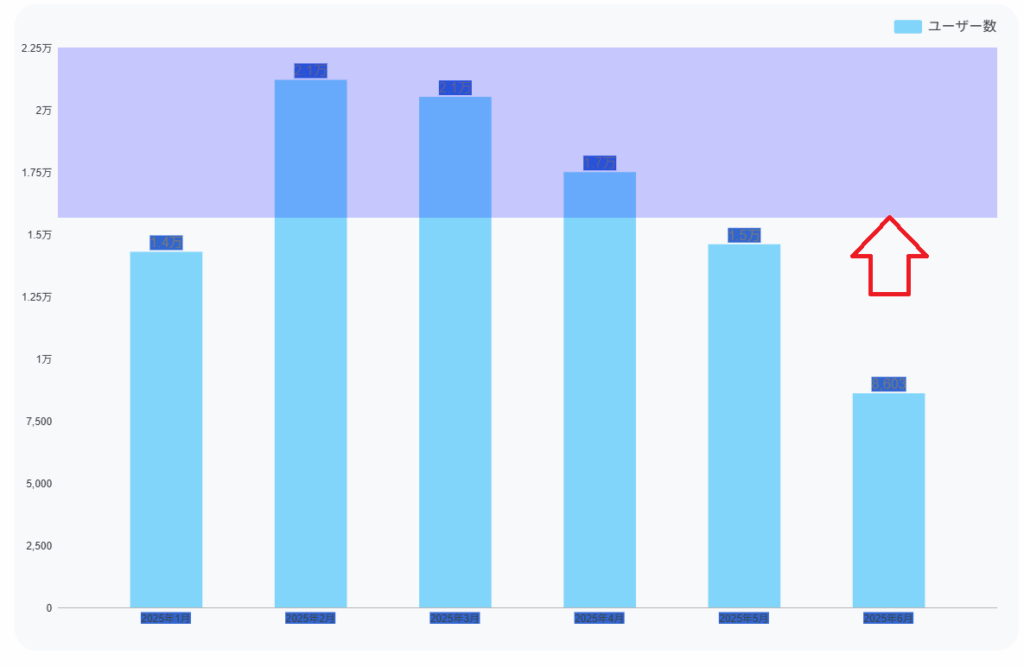
選択後は、囲った範囲のデータだけが表示されます。
今回は2万の周辺を囲ったので、そのデータがフォーカスされます。
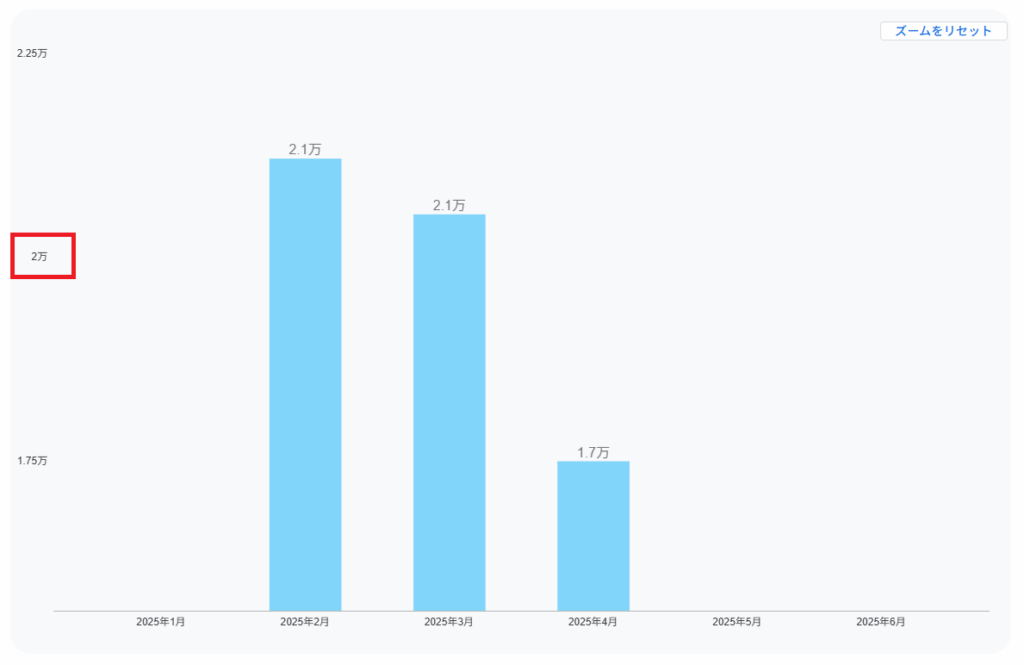
パンとは?
パンは 、ズームした後にグラフ内を移動する機能です。
ズームで拡大すると、グラフの一部しか画面に表示されなくなりますが、パンを使えば上下左右にスライドして、ほかのデータポイントを確認できます。例えるなら、地図アプリで拡大した後に指で地図を動かすような操作です。
先ほどの画面でグラフを上にあげます。Shiftを一緒に操作をする必要があります。
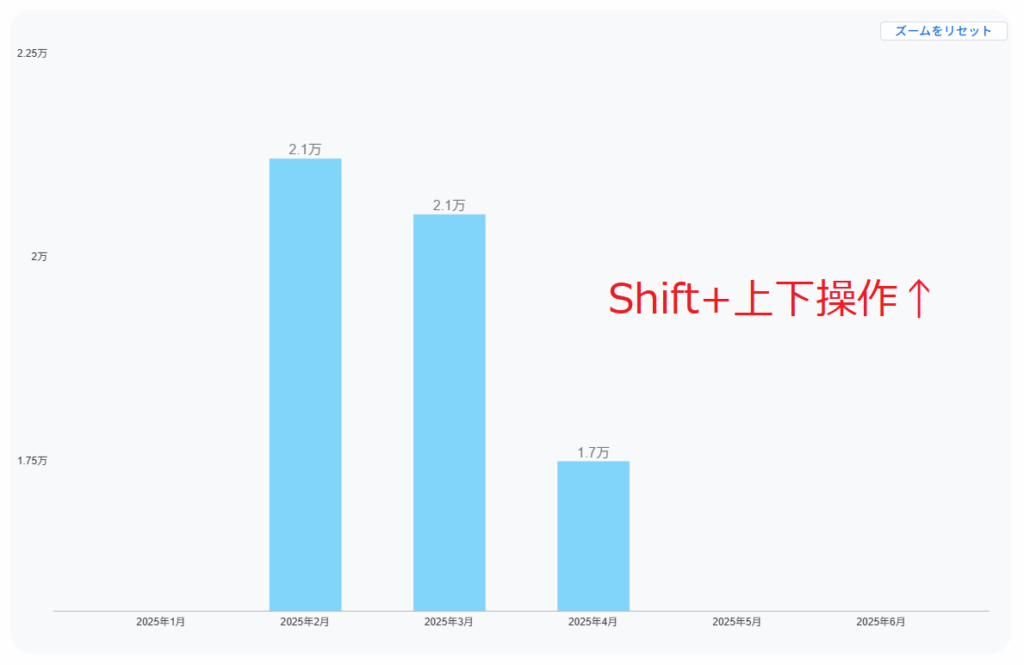
グラフが上に表示されます。今回の上限が2.25万なので見にくいかもですが、グラフが上に表示されます。
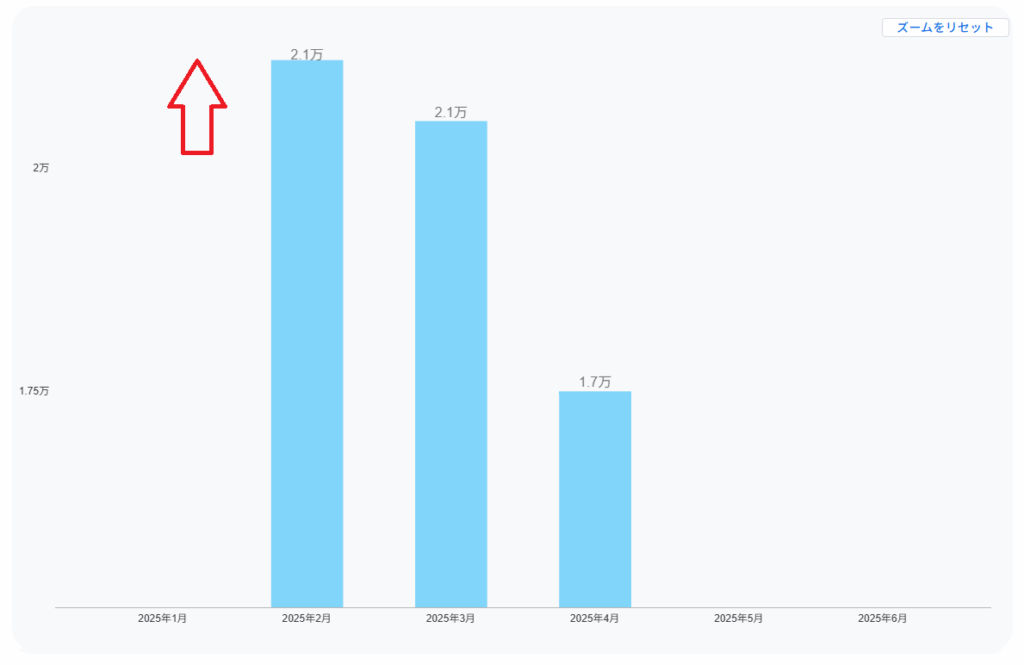
そこから↓に下げます。
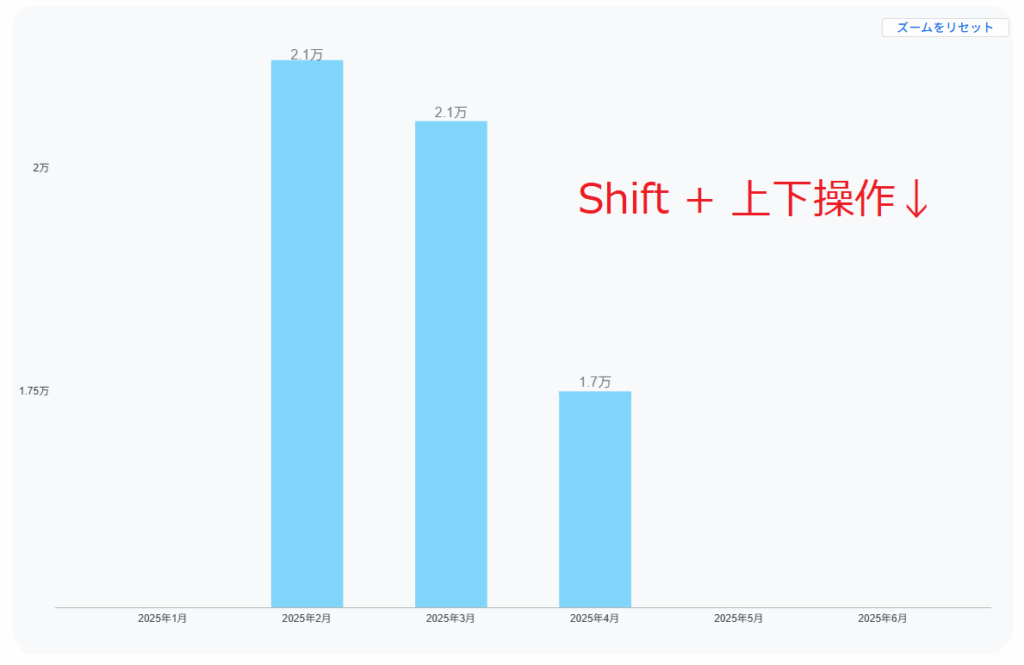
そうすると、1.7万以下のデータが表示されます。1.7万以上のデータは見切れてしまいます。
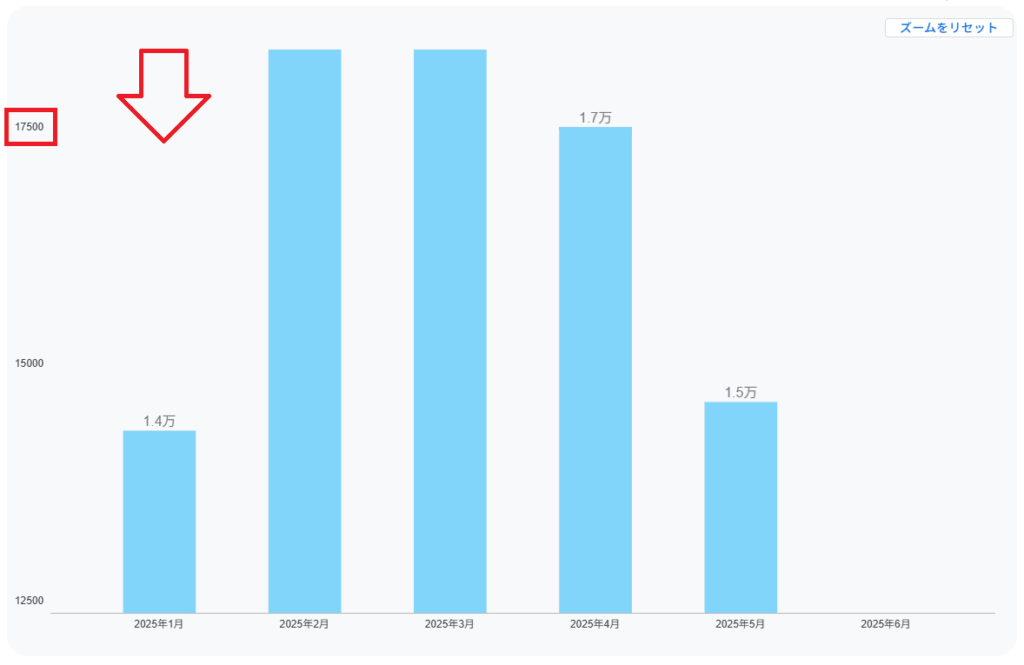
ズームの設定方法
- ズームやパンを設定したいグラフ(例:折れ線グラフ、棒グラフなど)を選択します。
- Looker Studioで対象のレポートを開き、右上のプロパティ設定ボタンをクリック。
- 「グラフ インタラクション」セクションまでスクロールし、「ズーム」にチェックを入れます。
- 編集画面から表示画面に切り替え(ズームにチェックを入れると、パンも自動で利用できます)
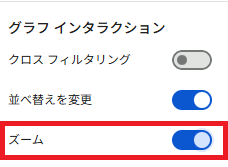
3つの留意事項
1.クロスフィルタリングと同時に利用できない
ズーム機能はクロスフィルタリング(他のグラフと連動してフィルタをかける機能)が有効になっていると使えません。グラフのクロスフィルタリングが有効だとズーム機能は使えません。
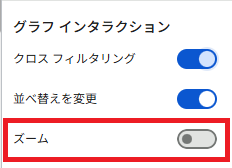
2.編集モードでは動作しない
ズームやパンは編集モードでは動作しません。編集画面ではなく、表示画面から確認してください。

3.Y軸しかズームできない
X軸はズームできません。あくまでY軸だけしかズームはできません。
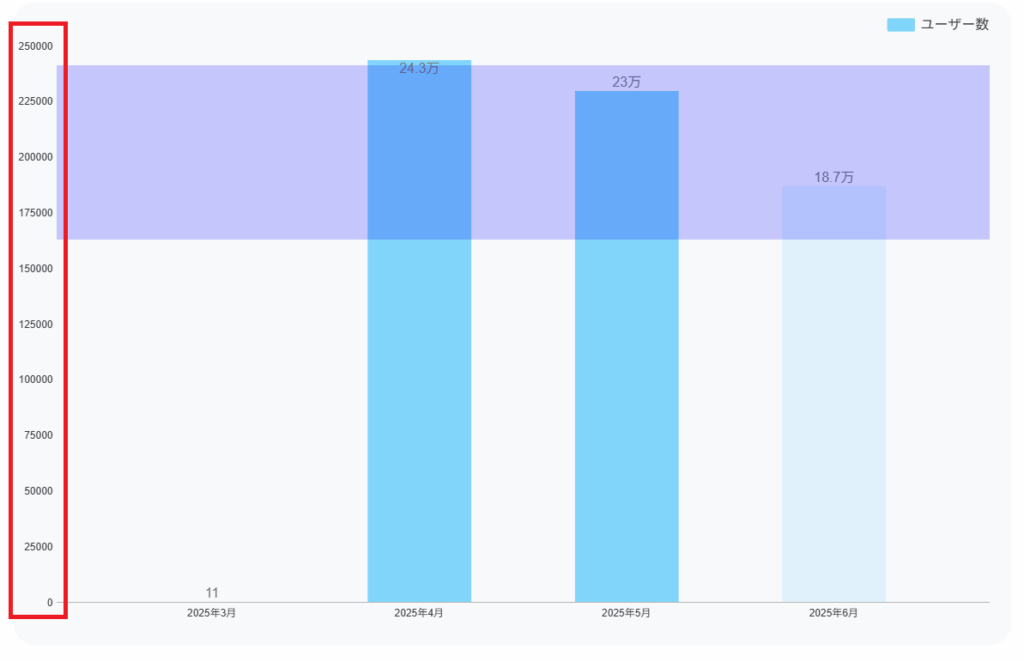
対応しているグラフの種類
ズームとパン機能は、すべてのグラフで使えるわけではありません。以下のような座標型グラフでサポートされています。
- エリア
- 棒と縦棒
- 折れ線と複合
- 散布図とバブル
- 時系列
これらのグラフでは、X軸、Y軸、または両方の軸でズームとパンが可能です。ただし、円グラフやゲージチャートなど、座標型でないグラフでは使えません。
まとめ
ズームについてはイメージがつくと思いますが、パンについては、Looker Studioの独自の機能のため、中々イメージがつきにくいと思います。ズームはグラフをズームして、パンはY軸を上下操作可能にしてくれます。
shiftを押す必要があるので、shiftを押すことを忘れないようにしてください。
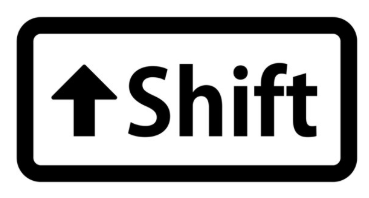
なぜ、パンかという命名なのかは疑問ですが、この操作を知っているだけでかなり詳しい人だと思われるので、是非、ズームとパンをご活躍ください。

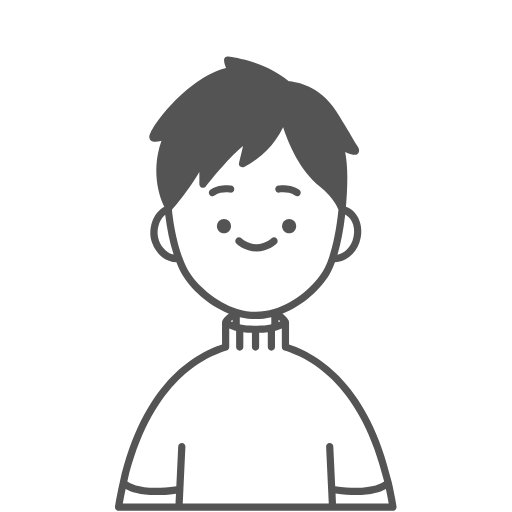








コメント